Un recente aggiornamento a OneDesk ha aggiunto una funzionalità molto richiesta: attività ricorrenti
Il tuo team ha una riunione standard ogni lunedì alle 10:00? Ora puoi creare questa attività o qualsiasi altra attività ricorrente con pochi clic. Ecco come funziona.
Creazione di attività ricorrenti
Quando crei un’attività, il modulo di creazione dell’attività ha una nuova opzione: “Ripeti”
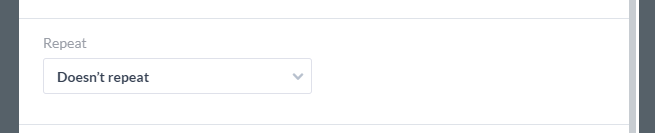
Da questa combinazione puoi selezionare una pianificazione in cui desideri che il tuo compito si ripresenti.
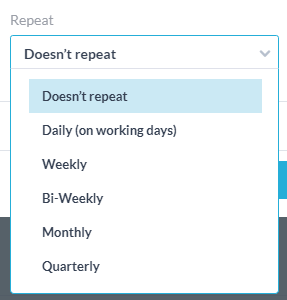
Quando si seleziona la pianificazione della ripetizione (ad esempio “settimanale”), è possibile selezionare il periodo di occorrenza da coprire. Quando crei l’attività, verrà creata una ricorrenza per ogni volta in quel periodo.
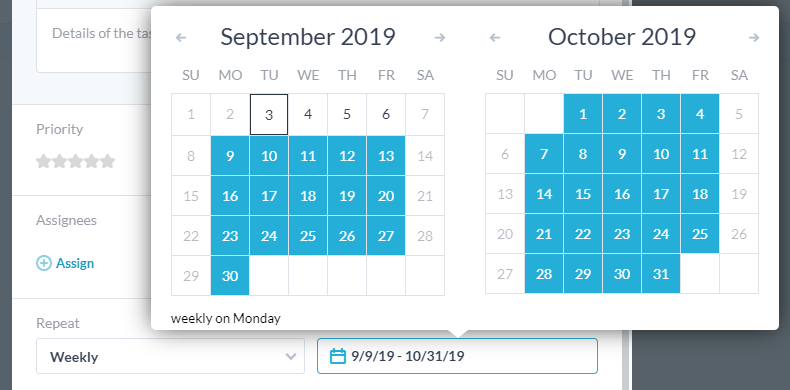
Le attività ricorrenti sono indicate con un piccolo badge sulla loro icona in modo da poterle identificare facilmente.![]()
APPUNTI:
- Il periodo di ricorrenza più lungo è di 1 anno. Se desideri programmare più tempo, dovrai creare un’attività ricorrente separata.
- Il giorno in cui si ripete è il primo giorno selezionato nel periodo di ricorrenza. Ad esempio, se selezioni “Settimanale”, quindi inizi il periodo di ricorrenza con un lunedì, ricorre di lunedì. Questo è indicato nella parte inferiore del selettore di data.
- Se scegli “Mensile” e il mese successivo la data selezionata cade in un giorno inesistente (es. 31 febbraio) o non lavorativo (es. Sabato), tale ricorrenza verrà programmata per il giorno lavorativo successivo.
Modifica di attività ricorrenti
Quando crei attività ricorrenti, crei attività reali che possono essere modificate in modo indipendente. Ciò significa che se desideri modificare la riunione in martedì per una settimana, puoi farlo facilmente. Puoi anche modificare tutte le ricorrenze insieme, quindi se vuoi riassegnarle tutte in modo permanente puoi farlo anche tu.
La modifica indipendente può essere eseguita nel modo normale semplicemente cambiando i dettagli di tale attività. Se vuoi modificare tutte le ricorrenze dell’attività, fallo come segue:
Seleziona “Modifica attività ricorrenti” dal menu azioni accanto a un’attività ricorrente.
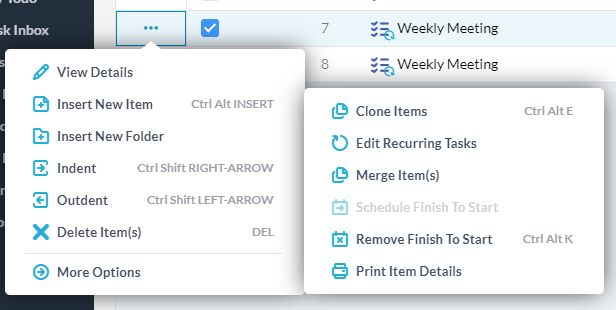
Ti verrà quindi presentato un popup in cui puoi modificare le proprietà delle ricorrenze. Le opzioni sono piuttosto autoesplicative, ma puoi scegliere se desideri modificare tutte le occorrenze future, dalla ricorrenza selezionata in poi, o solo l’elemento selezionato.
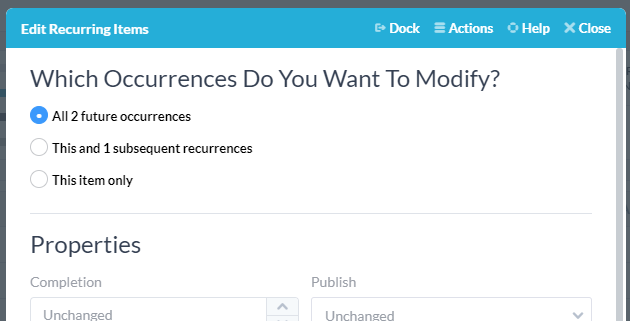
APPUNTI:
- Per eliminare le attività ricorrenti è necessario selezionare ed eliminare più volte come di consueto.
- Non è possibile modificare la data o il periodo di ricorrenza in seguito, quindi se hai commesso un errore dovrai eliminare e creare nuove attività.
- Se desideri cambiare attività in passato (prima della data odierna), dovrai farlo normalmente. È possibile utilizzare lo strumento macro o la selezione multipla per apportare facilmente queste modifiche.
- Se non vedi “Modifica attività ricorrenti” nel menu delle azioni, significa che questa non è un’attività ricorrente. Cerca il badge sull’icona per identificare le attività ricorrenti.